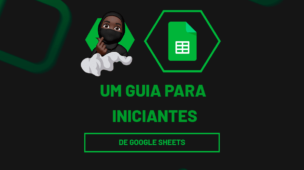A princípio, fazer Classificação no Google Planilhas é mais uma das tarefas mais simples que você vai encontrar por aqui. No Google Planilhas também é possível classificar e filtrar o dados nas colunas de células na forma que preferir. Veja que temos uma base de dados com nome de pessoas, sexo e idade. Sendo assim, nós podemos fazer a classificação de diversas maneiras.
Como Fazer Classificação no Google Planilhas
Primeiramente, vamos começar classificando pelos nomes das pessoas, ou seja, vamos fazer uma Classificação em Ordem Alfabética.
Posteriormente, você deve selecionar a base de dados inteira, ir até a Guia Dados e clicar em Classificar Intervalo:
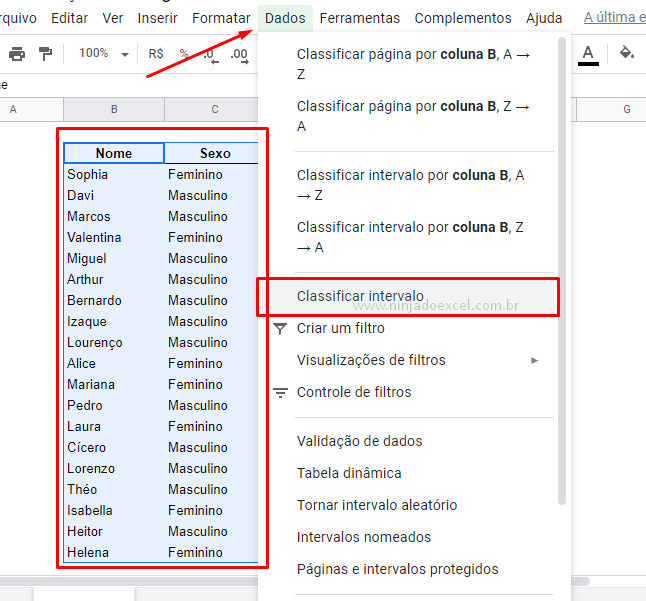
Em seguida, informe que a coluna possui cabeçalho, marque a classificação A à Z e pressionar Classificar:
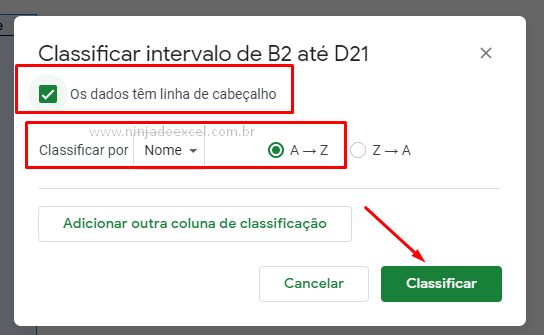
Veja que legal ficou nossa Classificação:
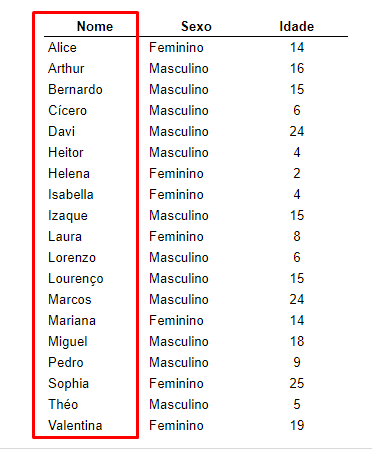
Cadastre seu e-mail aqui no blog para receber em primeira mão todas as novidades, posts e videoaulas que postarmos.
Preencha abaixo para receber conteúdos avançados de Excel. Fique tranquilo, seu e-mail está completamente SEGURO conosco!Receber conteúdos de Excel
É muito importante que você me adicione na sua lista de contatos, para que os próximos e-mails não caiam no SPAM. Adicione este e-mail: [email protected]
Podemos também fazer uma classificação para que o Google Planilhas mostre primeiro as pessoas do sexo feminino e em seguida as do sexo masculino. Mas para fazer isso você segue o mesmo caminho anterior e mude a opção da coluna na caixa Classificar Intervalo:
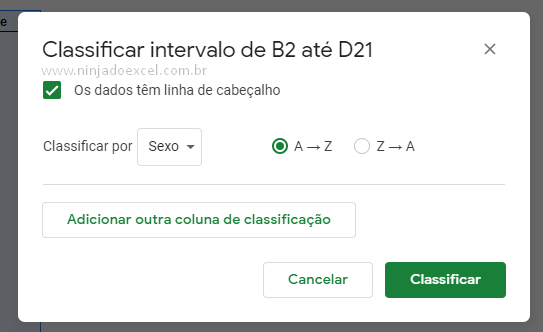
Olha como está ficando:
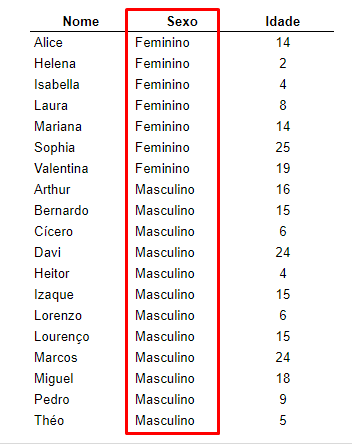
Por último, vamos fazer uma classificação por idade, porém, mostraremos primeiros os mais velhos e logo em seguida, mostrar o nome das pessoas mais novas.
Repita o processo anterior, mas em Classificar por informe o campo Idade e marque Z à A, que embora sejam números o Google Planilhas vai entender que se trata simplesmente da ordem inversa.
Clique em Classificar:
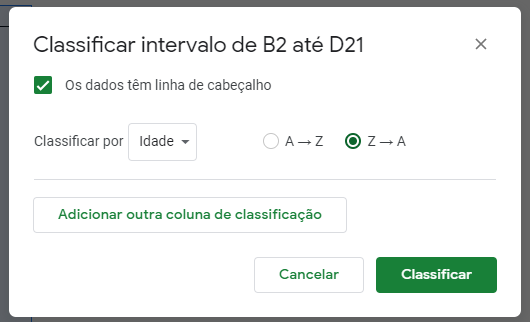
Tudo muito simples, concorda?
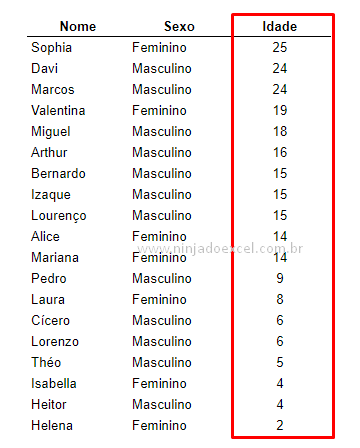
Incrível o poder de Classificação no Google Planilhas, não?
Curso de Excel Básico ao Avançado:
Quer aprender Excel do Básico ao Avançado passando por Dashboards? Clique na imagem abaixo e saiba mais sobre este curso.

Enfim, deixe seu comentário sobre a função!